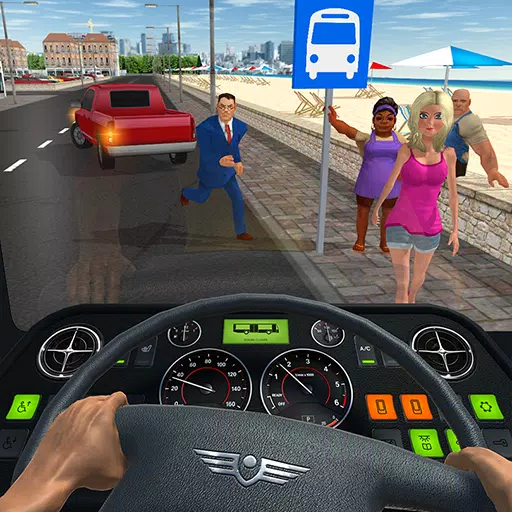အမြန်လင့်များ
Grand Theft Auto 5 နှင့် GTA Online တွင်အွန်လိုင်းတွင်သင်၏တိုးတက်မှုကိုလုံ့လဝီရိယရှိရှိမှတ်တမ်းတင်ထားသော Autosave features များတပ်ဆင်ထားသည်။ သို့သော်နောက်ဆုံး Autosave ၏အတိအကျအခိုက်အတန့်ကိုရှာဖွေရန်ခက်ခဲသည်။ သင်၏တိုးတက်မှုကိုကာကွယ်ရန်လက်စွဲစာအုပ်ချွေတာခြင်းနှင့်အတင်းအဓမ္မလုပ်ခလစာများကိုစတင်ခြင်းဖြင့်ထိန်းချုပ်ခြင်းကိုခံယူခြင်းသည်ပညာရှိရာရောက်သည်။ ဤလမ်းညွှန်သည်သင်၏ဂိမ်းကို Grand Theft Auto 5 နှင့် GTA နှစ်ခုလုံးတွင်သိမ်းဆည်းရန်အဆင့်များဖြင့်လမ်းလျှောက်လိမ့်မည်။
သင်၏မျက်နှာပြင်အောက်ခြေညာဘက်ထောင့်တွင်သေးငယ်။ လှည့်ထားသောလိမ်မော်ရောင်စက်ဝိုင်းပေါ်လာသည့်အခါ autosave ကိုသင်သတိပြုမိလိမ့်မည်။ လျစ်လျူရှုရန်လွယ်ကူသော်လည်းဤစက်ဝိုင်းကိုမြင်လျှင်သင်၏တိုးတက်မှုကိုအလိုအလျောက်သိမ်းဆည်းထားခြင်းဖြစ်သည်။
GTA 5: ဘယ်လိုကယ်တင်ရမလဲ
Safehouse မှာအိပ်ပါ
GTA 5 ၏ဇာတ်လမ်းစနစ်တွင် ကိုယ်တိုင်စ. SAFENE တွင် SAFEHSEESE သို့သွားပြီး Z ကိုဖမ်းယူပါ။ မြေပုံပေါ်ရှိအိမ်ဖြူတော်ပေါ်ရှိအိမ်ဖြူတော် icon မှအလွယ်တကူတွေ့နိုင်သောဂိမ်း၏ဇာတ်ကောင်များ၏မူလတန်းနှင့်ဒုတိယနေရာများဖြစ်သည်။
Safehouse အတွင်း၌တစ်ချိန်ကတစ်ကြိမ်တွင်ဇာတ်ကောင်များအိပ်ရာပေါ်သို့လမ်းလျှောက်။ အိပ်စက်ခြင်းနှင့် Save Game menu ကိုဝင်ရောက်ကြည့်ရှုရန်အောက်ပါတို့ကိုနှိပ်ပါ။
- keyboard: e
- Controller: D-pad ကိုညာဘက်မှာ
ဆဲလ်ဖုန်းကိုသုံးပါ
အကယ်. သင်သည်အချိန်တိုတောင်းလျှင်၎င်းသည် safehouse ကိုမပြုလုပ်နိုင်ပါကသင်၏ဂိမ်းတွင်ဆဲလ်ဖုန်းကိုအမြန်သိမ်းဆည်းရန်အမြန်ဆုံးသုံးပါ။ ဒီမှာပါ
 - ဆဲလ်ဖုန်းကိုဖွင့်ရန်သင်၏ကီးဘုတ်ပေါ်ရှိသင်၏ကီးဘုတ်ပေါ်ရှိသင်၏ကီးဘုတ်ပေါ်ရှိမြှားသော့ကိုနှိပ်ပါ။
- ဆဲလ်ဖုန်းကိုဖွင့်ရန်သင်၏ကီးဘုတ်ပေါ်ရှိသင်၏ကီးဘုတ်ပေါ်ရှိသင်၏ကီးဘုတ်ပေါ်ရှိမြှားသော့ကိုနှိပ်ပါ။
- Save Game menu ကိုဖွင့်ရန် Cloud icon ကိုနှိပ်ပါ။
- သိမ်းဆည်းမှုကိုအတည်ပြုပါ။
GTA အွန်လိုင်း: ဘယ်လိုကယ်တင်ရမယ်ဆိုတာ
GTA 5 ၏ဇာတ်လမ်းနှင့်မတူဘဲ GTA အွန်လိုင်းသည်လက်စွဲစာအုပ်ကို Save Game Menu ကိုမကမ်းလှမ်းပါ။ သို့သော်သင်သည်ရိုးရှင်းသောလုပ်ရပ်အနည်းငယ်ဖြင့် autosaves များကိုဖြစ်ပေါ်နိုင်သည်။ သင်တိုးတက်မှုဘယ်တော့မှမဆုံးရှုံးစေရန်သေချာစေရန်ဤအလေ့အကျင့်ကိုပြုလုပ်ပါ။
မတ်မတ် / ဆက်စပ်ပစ္စည်းများပြောင်းလဲပါ
အွန်လိုင်းတွင်အွန်လိုင်းတွင်သင်၏မတ်မတ်သို့မဟုတ်ဆက်စပ်ပစ္စည်းတစ်ခုပင်ပြောင်းလဲခြင်းသည် autosave ကိုဖြစ်ပေါ်စေနိုင်သည်။ ဤအဆင့်များကိုလိုက်နာပြီး Save ကိုအတည်ပြုရန်အောက်ခြေညာဘက်ထောင့်ရှိလှည့်ဖျားသောလိမ်မော်ရောင်စက်ဝိုင်းကိုကြည့်ပါ။
- Interaction menu ကိုဖွင့်ရန်သင်၏ Keyboard ပေါ်တွင်သင်၏ Keyboard ပေါ်ရှိသင်၏ Controller ရှိ Touchpad ပေါ်တွင် M ကိုနှိပ်ပါ။
- အသွင်အပြင်ကိုသွားပါ
- ဆက်စပ်ပစ္စည်းများကိုရွေးချယ်ပါ။ One On Out One သို့မဟုတ် Oronfit ကိုရွေးပြီးပြောင်းလဲပါ။
- Interaction menu မှထွက်ပါ။
Swap ဇာတ်ကောင်မီနူး
Autosave ကိုအတင်းဖိအားပေးရန်နောက်ထပ်နည်းလမ်းမှာသင်အမှန်တကယ်စာလုံးများကိုသင်အမှန်တကယ်ပြောင်းလဲခြင်းမဟုတ်သော်လည်း SWAP ဇာတ်ကောင်မီနူးသို့သွားရောက်ခြင်းအားဖြင့်ဖြစ်သည်။ ဒီနေရာမှာဘယ်လိုရောက်ရမလဲ။
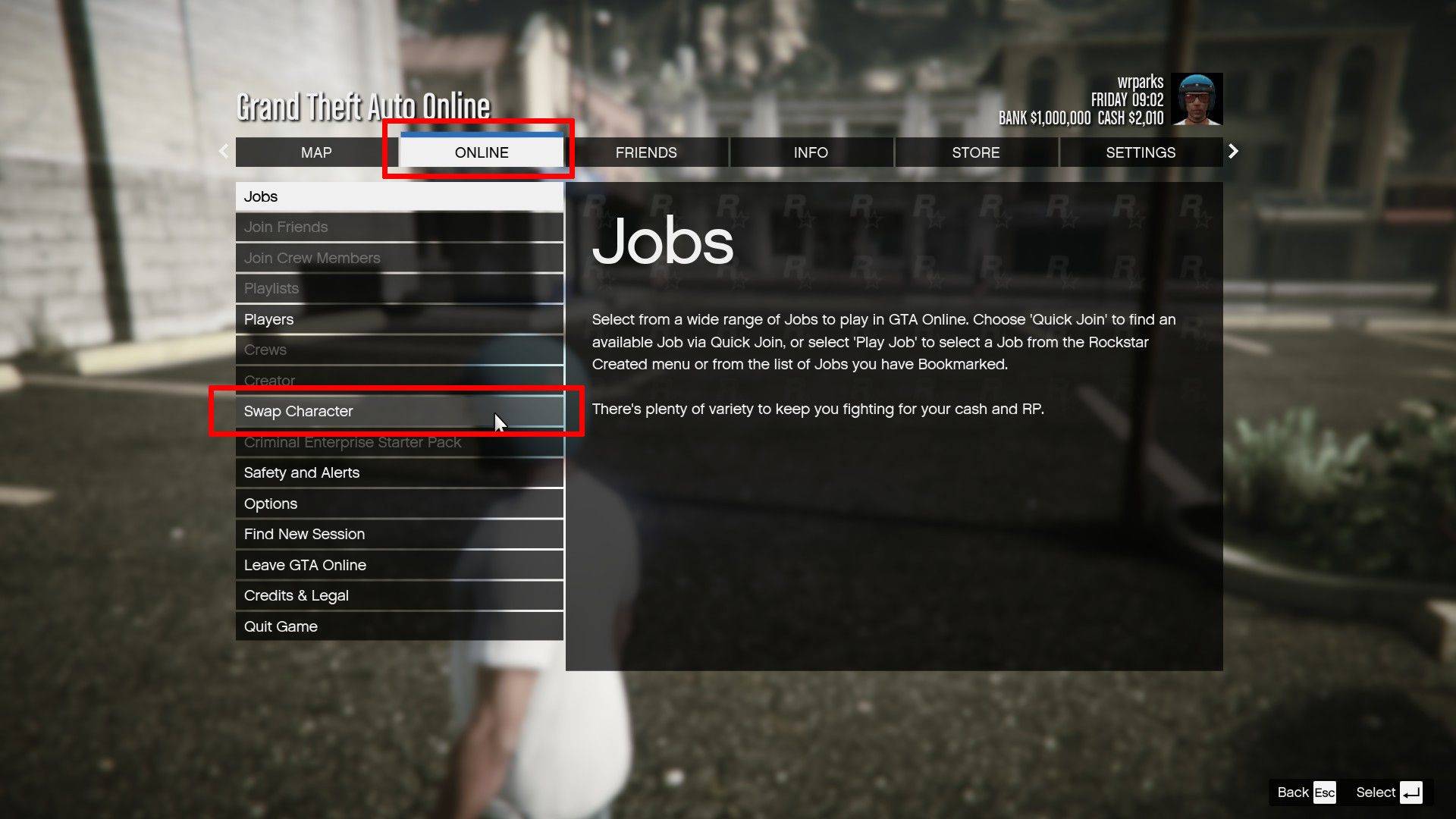 - Pause menu ကိုဖွင့်ရန်သင်၏ကီးဘုတ်ပေါ်တွင် ESC ကိုနှိပ်ပါ။
- Pause menu ကိုဖွင့်ရန်သင်၏ကီးဘုတ်ပေါ်တွင် ESC ကိုနှိပ်ပါ။
- အွန်လိုင်း tab သို့သွားပါ။
- Swap ဇာတ်ကောင်ကိုရွေးချယ်ပါ။